Jūs kādam sūtāt īsziņu un, mēģinot nosūtīt, saņemat ziņojumu: “Nevar nosūtīt ziņojumu: Lai nosūtītu šo ziņojumu, ir jāiespējo iMessage. Tad tas liek jums samierināties ar situāciju nospiežot OK. Ir daži veidi, kā novērst šo problēmu, un mēs tos apskatīsim tālāk.
Dzēst ziņojumu
Vienkāršākā lieta, ko izmēģināt sarakstā, ir vienkārši izdzēst ziņojumu un mēģināt to nosūtīt vēlreiz. Reizēm iMessage var neizdoties nosūtīt, ja sarunā ir daudz dažādu iMessage.
Varat arī mēģināt noņemt visu sarunu un sākt jaunu sarunu.
Lai dzēstu sarunas, ziņojumu logā pieskarieties ziņojumiem un turiet tos un pēc tam nospiediet Dzēst.
Lai izdzēstu ziņojumu, pieskarieties atsevišķai ziņai un turiet to. Jūs varat redzēt opciju, kas skan Vairāk... Pieskarieties tai, un pēc tam tiks atlasīts ziņojums. Noklikšķiniet uz tālāk esošās miskastes ikonas.
Iespējojiet savu iMessage
Dažreiz vienkāršākais risinājums ir tas, ka iMessage nav iespējots. Šo funkciju varat atrast un iespējot, veicot tālāk norādītās darbības.
- Pieskarieties Iestatījumi (zobrata ikona).
- Pieskarieties vienumam Ziņojumi.
- Augšpusē jūs redzēsit iMessage. Pārslēdziet to uz zaļu, ja tas nav ieslēgts.
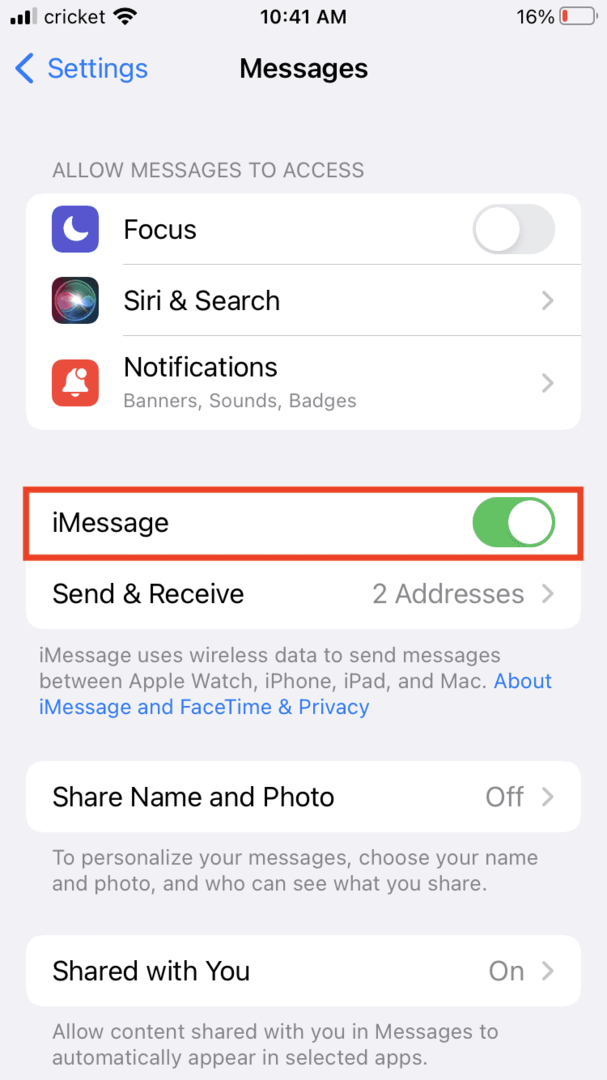
- Ja iMessage ir ieslēgts, izslēdziet to, pagaidiet sekundi un atkal ieslēdziet.
- Mēģiniet nosūtīt ziņojumu vēlreiz.
iMessage serveris var nedarboties
Lai gan tas ir reti, var gadīties, ka iMessages netiek sūtītas, jo serveris šobrīd nedarbojas Apple galā. Apple ir a sistēmas statusa lapa, kas parāda, vai iMessage ir uz leju vai uz augšu:
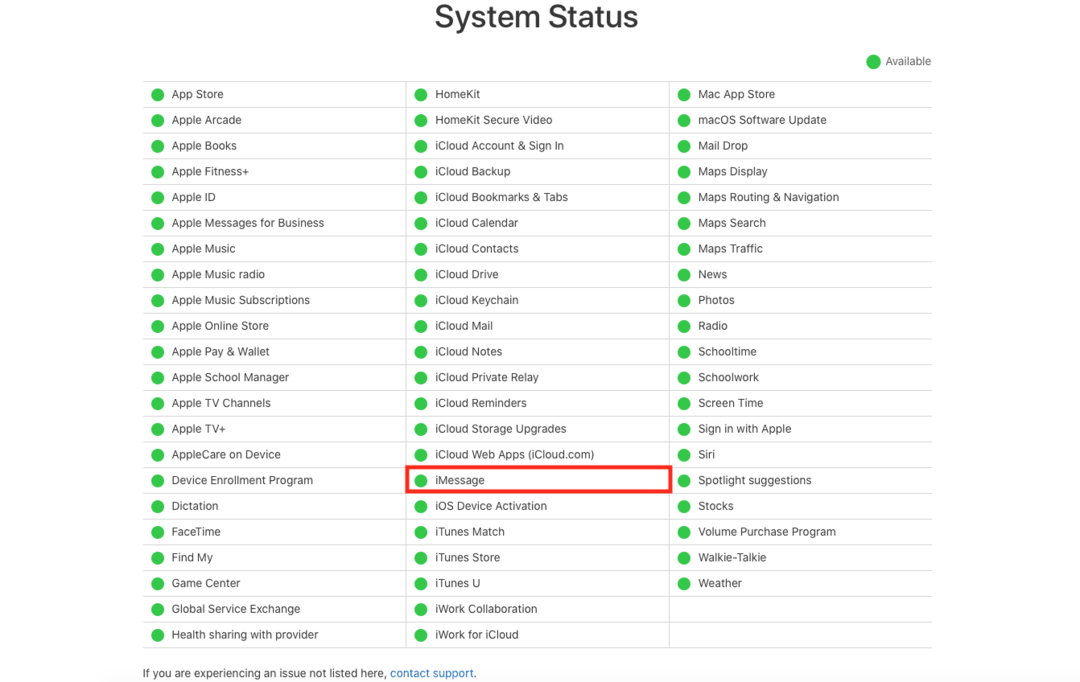
Ja blakus vienumam iMessage ir zaļš punkts, varat sākt.
Mēģiniet atiestatīt
Varat arī mēģināt pārstartēt tālruni. Turiet nospiestu barošanas pogu, līdz tālrunis pilnībā izslēdzas, un pēc tam atkal to ieslēdziet.
Varat arī mēģināt atiestatīt tīklu, jo tīkla problēmu dēļ ziņojums var netikt nosūtīts. Lai atiestatītu tīklu:
- Pieskarieties Iestatījumi.
- Pieskarieties Vispārīgi.
- Noklikšķiniet uz Pārsūtīt vai Atiestatīt [Ierīce].

- Izvēlieties Atiestatīt.
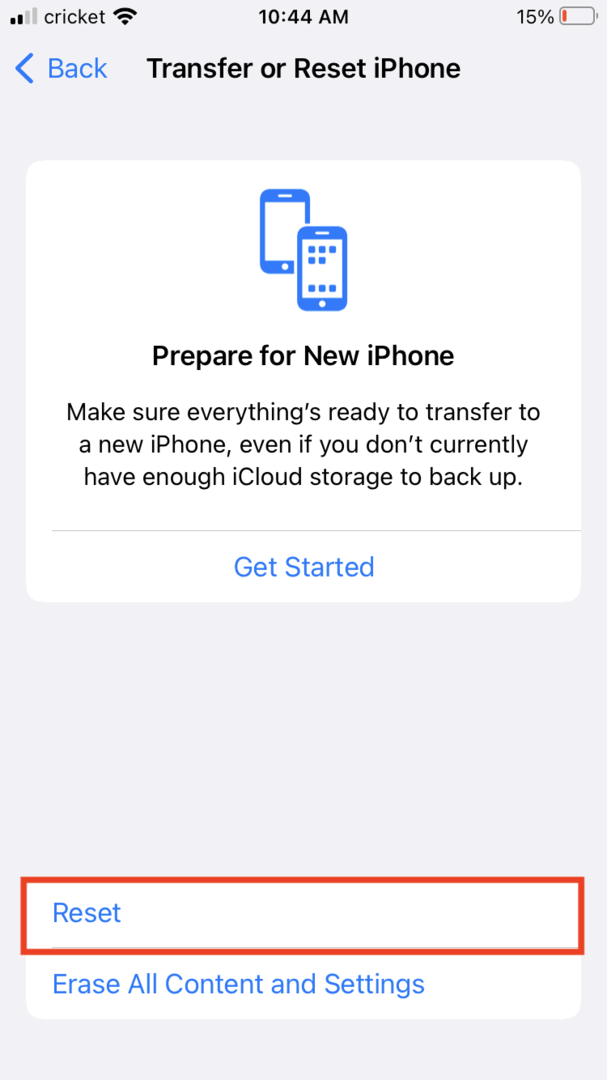
- Pieskarieties vienumam Atiestatīt tīkla iestatījumus.
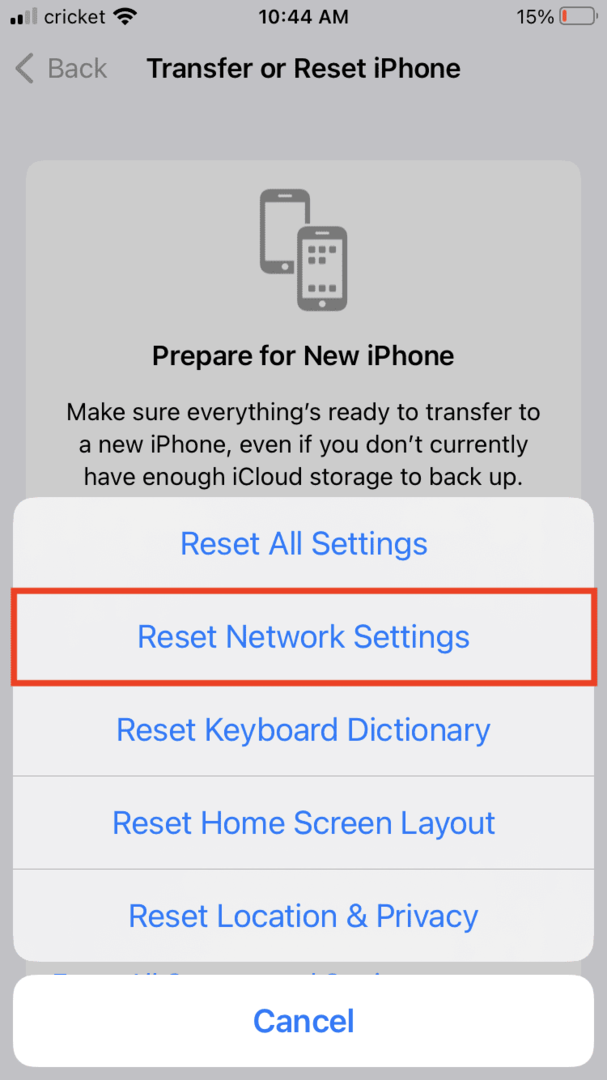
Varat arī atiestatīt iMessage iestatījumus:
- Pieskarieties Iestatījumi.
- Pieskarieties vienumam Ziņas.
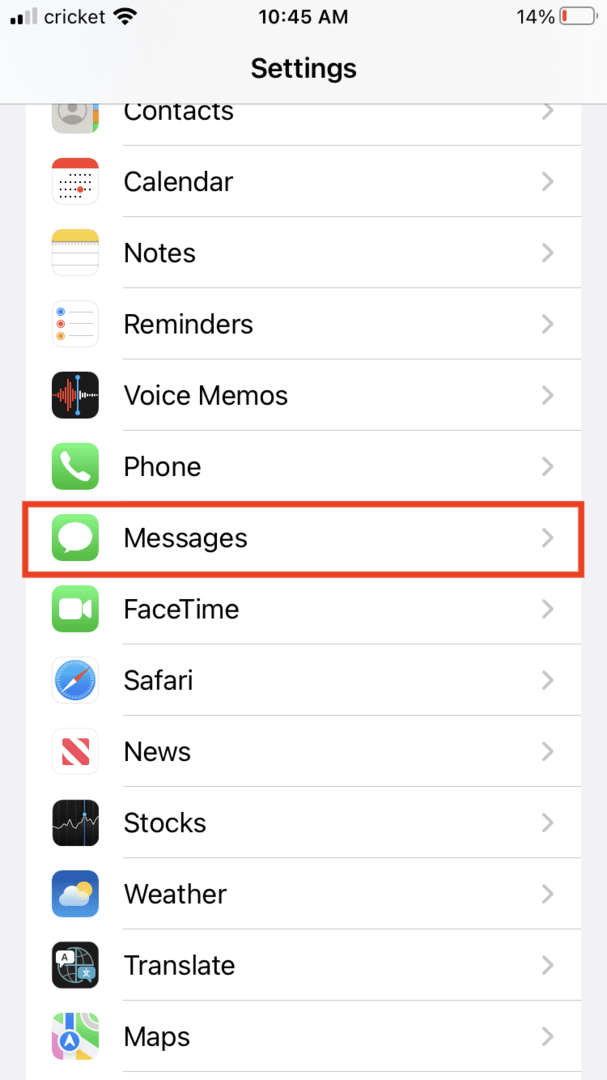
- Atlasiet Sūtīt un saņemt.
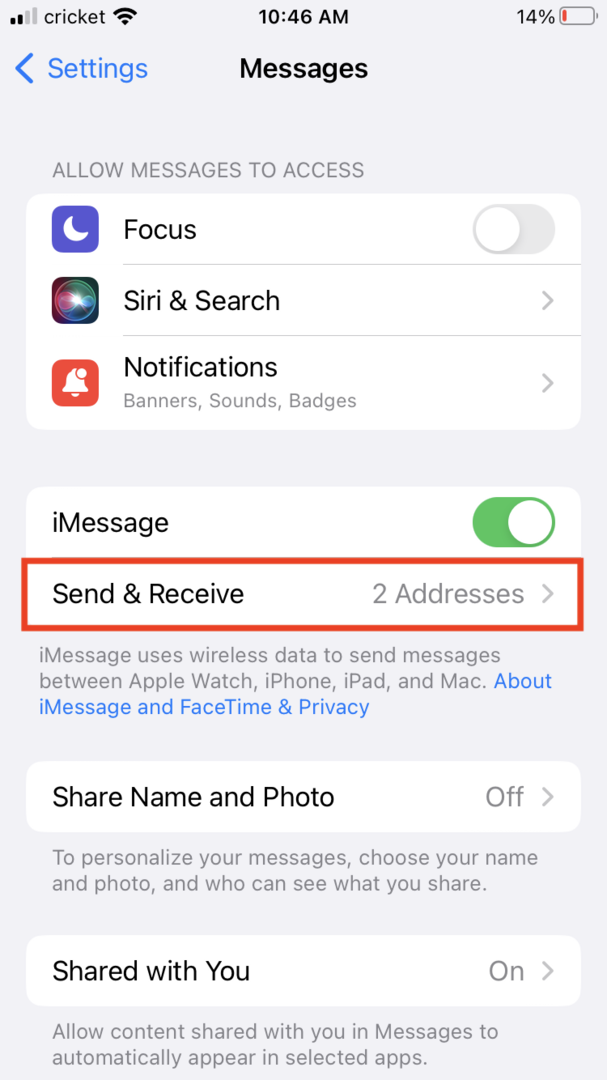
- Noņemiet atzīmi no e-pasta adreses un tālruņa numura, pa kuru iMessage ar jums sazinās.
- Izrakstieties no Apple ID.
- Restartējiet tālruni.
- Izvēlieties iMessage un aktivizējiet to. (Skatiet norādījumus iepriekš sadaļā Iespējot jūsu iMessage.)
- Pierakstieties atpakaļ Apple ID.
Vēl viena iespēja ir atiestatīt tālruni atpakaļ uz rūpnīcas iestatījumi, taču vispirms ir jādublē tālrunis, un šī ir visdrastiskākā iespēja.
Sūtīt kā īsziņu
Ja nekas cits neizdodas, iespējams, vēlēsities sūtīt ziņas kā parastu īsziņu vai SMS. Šis ir zaļais teksta burbulis pret iMessage zilo burbuli.
Lai visas ziņas nosūtītu kā īsziņas, dodieties uz Iestatījumi > Ziņojumi > Izslēgt iMessage.
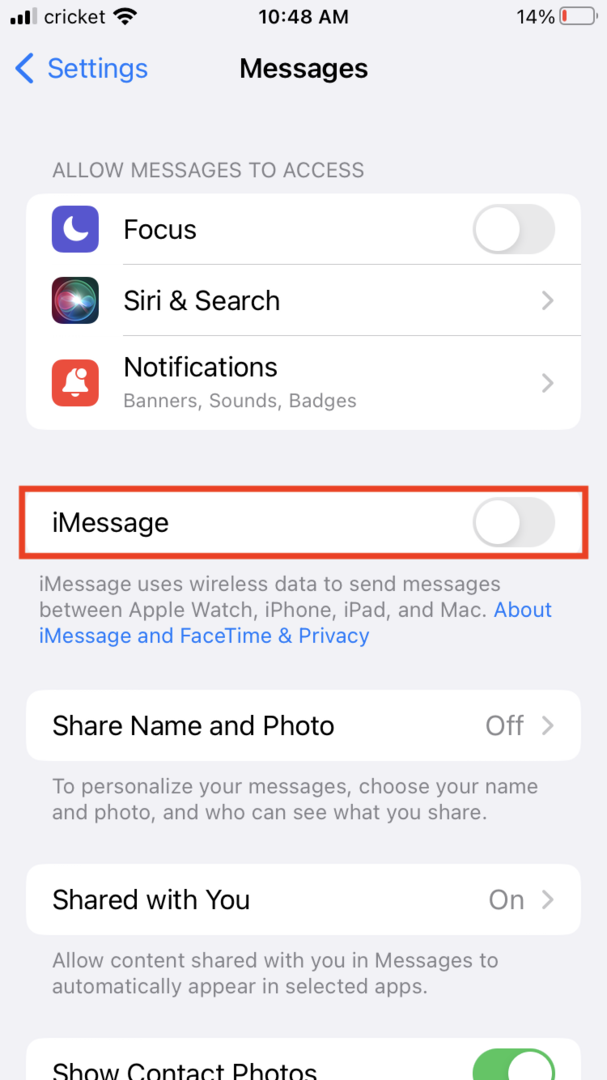
Lai sūtītu ziņas kā īsziņas tikai tad, kad iMessage nav pieejams, atveriet Iestatījumi > Ziņojumi > Pārslēgt Sūtīt kā SMS.
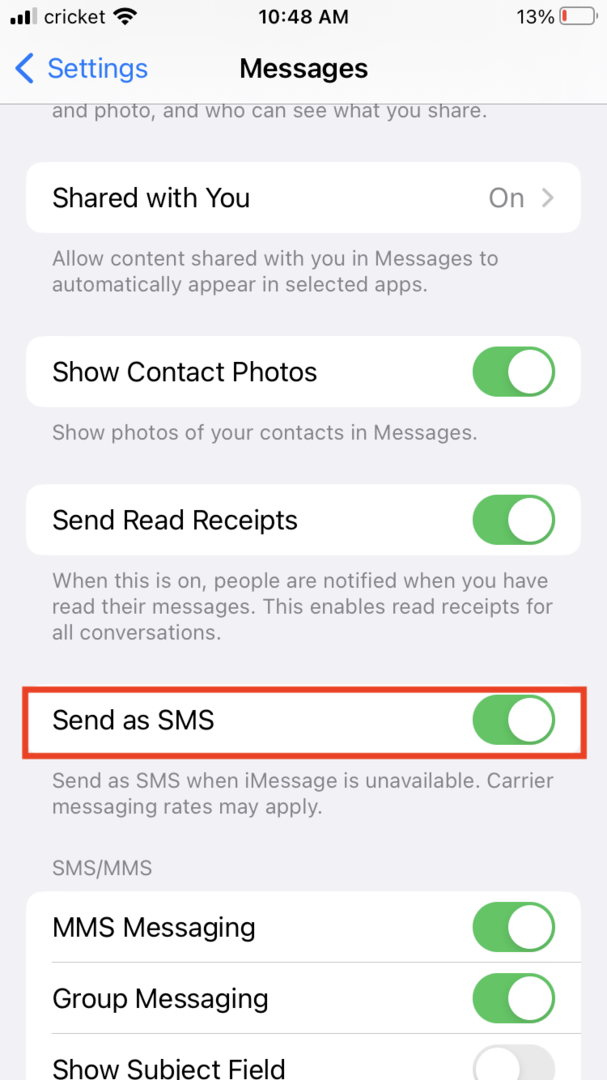
Ja vēlaties sūtīt atsevišķas ziņas kā īsziņas manuāli, atveriet Iestatījumi > Ziņojumi > Izslēgt Sūtīt kā SMS. Kad iMessages nesūta, savā teksta lietotnē pieskarieties ziņai un turiet to. Jūs saņemsit opciju izvēlni, kas ļauj noklikšķināt uz Sūtīt kā īsziņu.